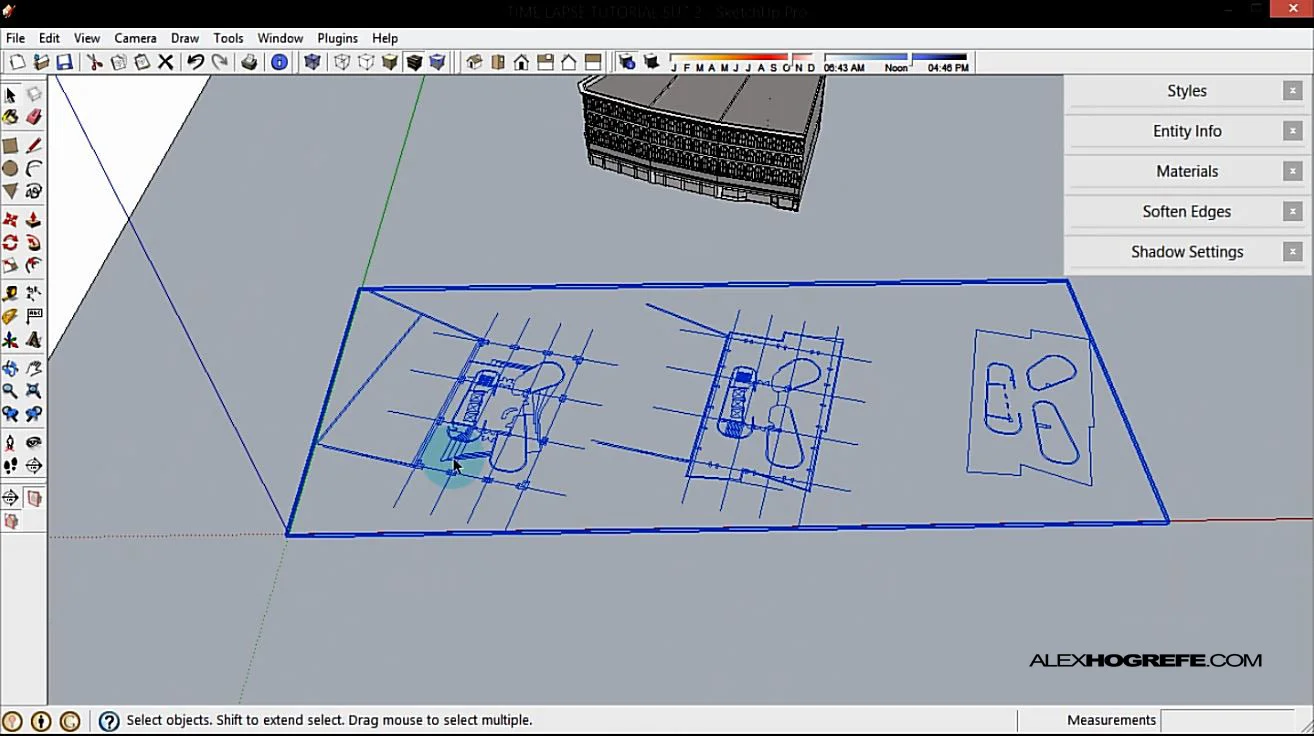白模指的是模型被单一白色材质覆盖(没有任何材质体现),只有漫射天光照明的渲染图。这种风格的渲染图常见于 Big 事务所的分析图。它在国内似乎没有统一的名字,在我们学院常被叫做白模或者素模,有些时候裸模指的也是它。为方便起见,后文全部用白模称呼这种渲染模式。
鉴于很多教程基于白模基础上进行操作,白模对于实现一系列建筑表现来说至关重要。但原文是使用 Kerkythea 来实现白模,而对于中国学生来说,基本没人使用 Kerkythea(其实我完全没有听说过这个渲染器)。因此,使用其他常规渲染器来实现白模渲染就很有必要了。这里介绍一种我常用的通过 V-ray for SketchUp 获得白模的办法。
1. 打开 V-ray 设置面板,在全局设置中将材质覆盖勾上,覆盖材质的颜色保留默认的灰色即可。
2. 在相机(摄像机)面板中,取消掉物理设置中的开启选项,即不使用物理相机。
3.在环境面板中,将全局光颜色和背景颜色后面的 M,将默认的天空选项改为无。即将 M 改为 m,不使用 SketchUp 的阳光参数,只使用天光照明。并把全局光颜色改为白色。
4.在间接照明面板中,勾上环境阻光。
环境阻光的作用是让两个面交界处变暗,区分相邻面。半径影响其作用范围,半径越大,受其影响范围越大。而细分影响采样率,值越大,阴影区域越柔和,过度越自然,但渲染时间会变长。
半径的值没有一个通用的最佳值,根据不同效果,不同模型尺寸,最佳值也会变化。需要多次尝试才能得到最理想的值。一个比较好的办法是:先使用默认的细分值,不断调试半径值,当达到比较理想效果时,再将细分值调大。
未开启环境阻光
开启环境阻光,半径为60
开启环境阻光,半径为120
5. 设置面板至此设置完毕,切换回 SketchUp 界面。因为老版本(如常用的ma5老师的版本)的bug 原因,使用默认材质的面无法被材质覆盖,渲染时会出现问题,所以全部面必须被赋予材质。新版本里这个 bug 已经解决,可以不用进行这一步。使用 V-ray 平面,为场景添加一个无限地面。然后渲染即可。
6. 获得的渲染图颜色比较暗,无法直接使用。用 PS 打开渲染图,使用色阶命令,拉动白场和黑场,将图片调整到适合的样子即可。(当然更好的办法是使用色阶的调整图层,因为不是重点,这里不进行讲解,如有兴趣可以必应)。
版权声明:未经授权,不得转发。
本文链接:http://www.lyh2.com/architecture-tutorial/2014/7/31/clay-rendering-vray-for-su







![Normal
0
10 pt
0
2
false
false
false
EN-US
ZH-CN
X-NONE
$([{£¥·‘“〈《「『【〔〖〝﹙﹛﹝$(.[{£¥
!%),.:;>?]}¢¨°·ˇˉ―‖’”…‰′″›℃∶、。〃〉》」』】〕〗〞︶︺︾﹀﹄﹚﹜﹞!"%'),.:;?]`|}~¢
<w:LatentStyles DefLocke…](https://images.squarespace-cdn.com/content/v1/5358bd1ee4b095832d696db3/1406810587412-EFQ76GB2H46ZN99PY9AM/image-asset.png)
![Normal
0
10 pt
0
2
false
false
false
EN-US
ZH-CN
X-NONE
$([{£¥·‘“〈《「『【〔〖〝﹙﹛﹝$(.[{£¥
!%),.:;>?]}¢¨°·ˇˉ―‖’”…‰′″›℃∶、。〃〉》」』】〕〗〞︶︺︾﹀﹄﹚﹜﹞!"%'),.:;?]`|}~¢
<w:LatentStyles DefLocke…](https://images.squarespace-cdn.com/content/v1/5358bd1ee4b095832d696db3/1406810618880-FHGTMGOAHQJMTWGIVIXV/image-asset.png)
![Normal
0
10 pt
0
2
false
false
false
EN-US
ZH-CN
X-NONE
$([{£¥·‘“〈《「『【〔〖〝﹙﹛﹝$(.[{£¥
!%),.:;>?]}¢¨°·ˇˉ―‖’”…‰′″›℃∶、。〃〉》」』】〕〗〞︶︺︾﹀﹄﹚﹜﹞!"%'),.:;?]`|}~¢
<w:LatentStyles DefLocke…](https://images.squarespace-cdn.com/content/v1/5358bd1ee4b095832d696db3/1406810687393-ND8KSK4WHOA65CC5GIPT/9.png)